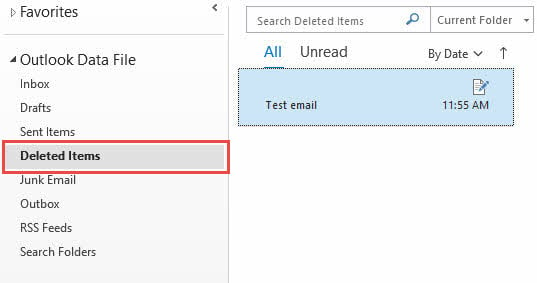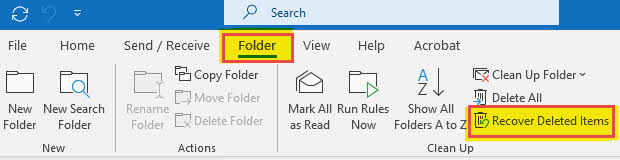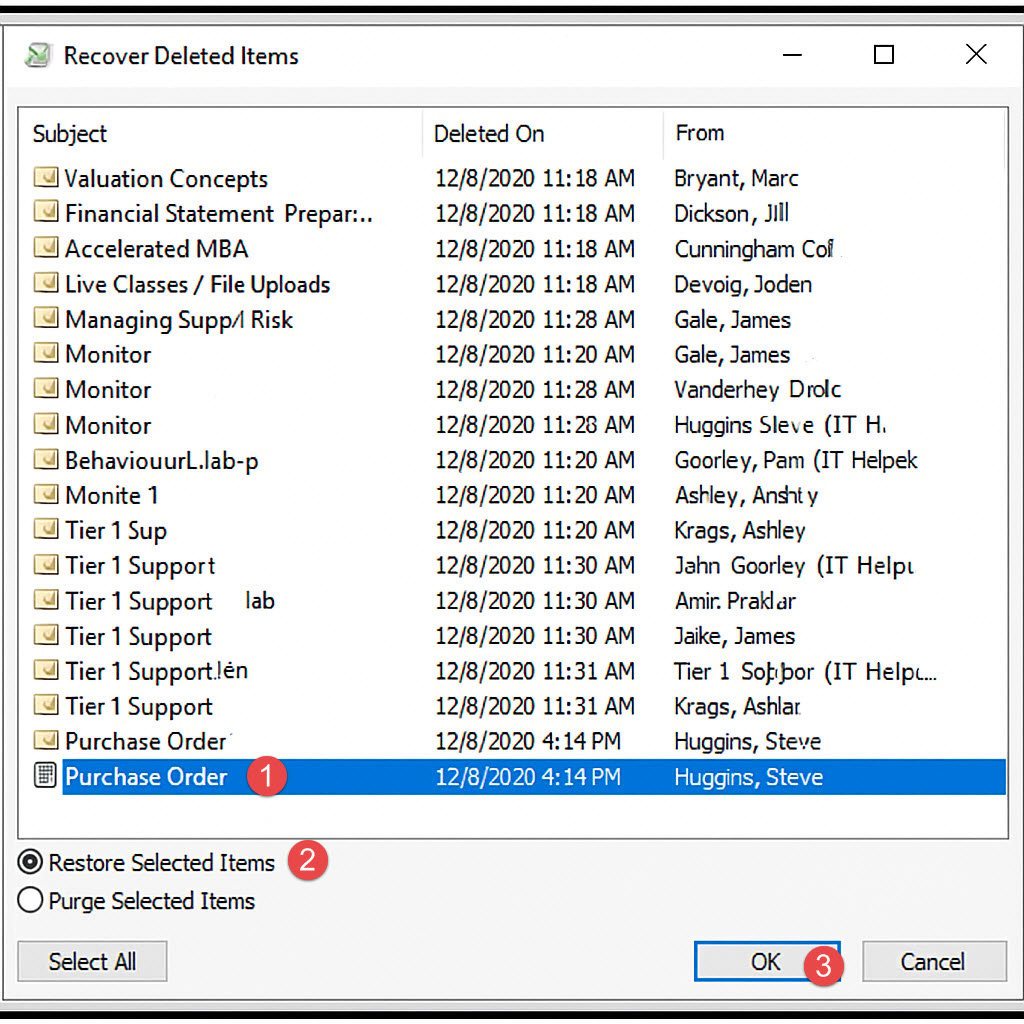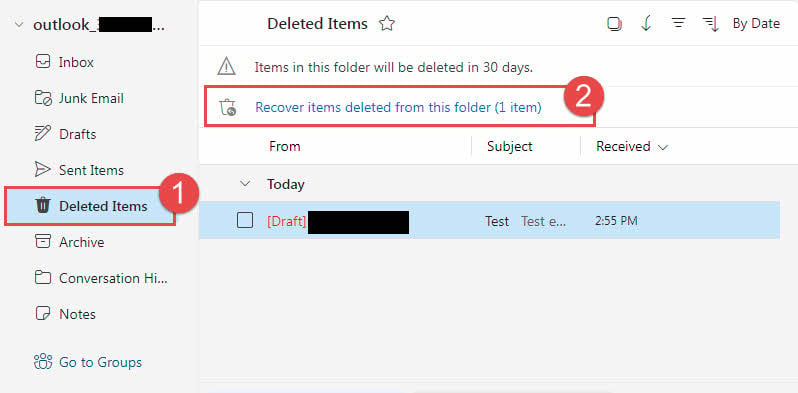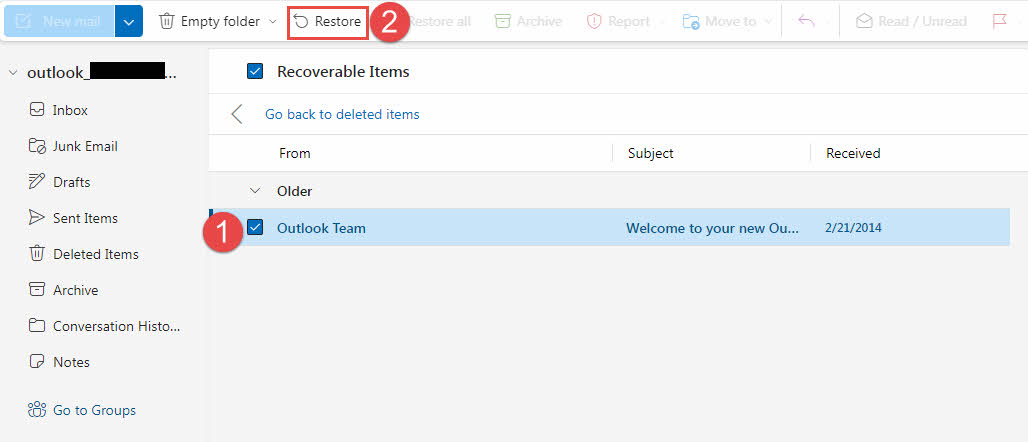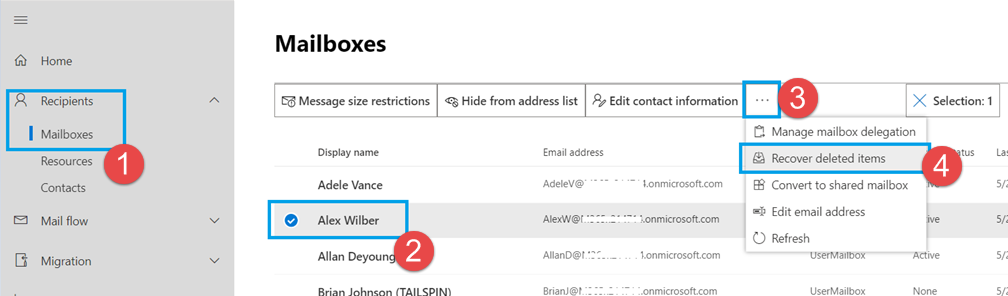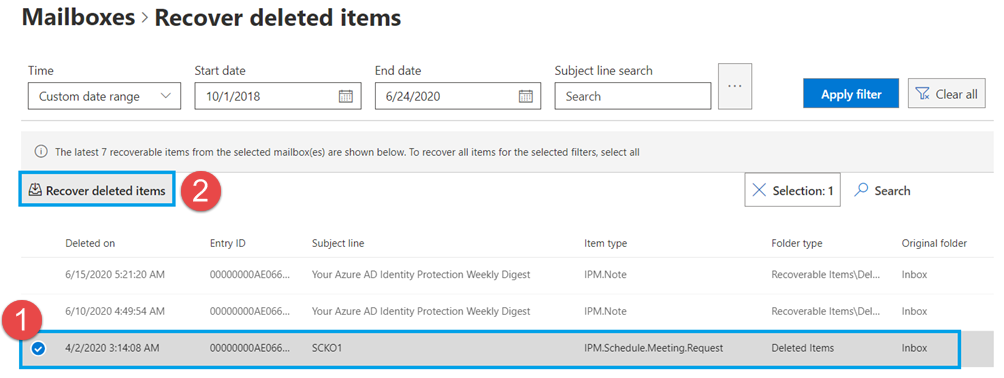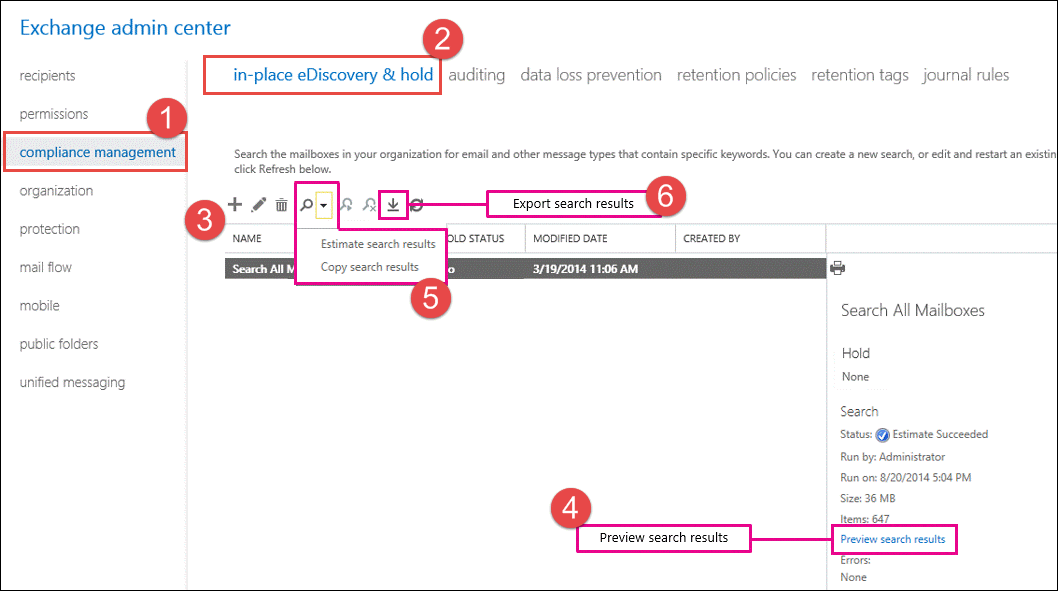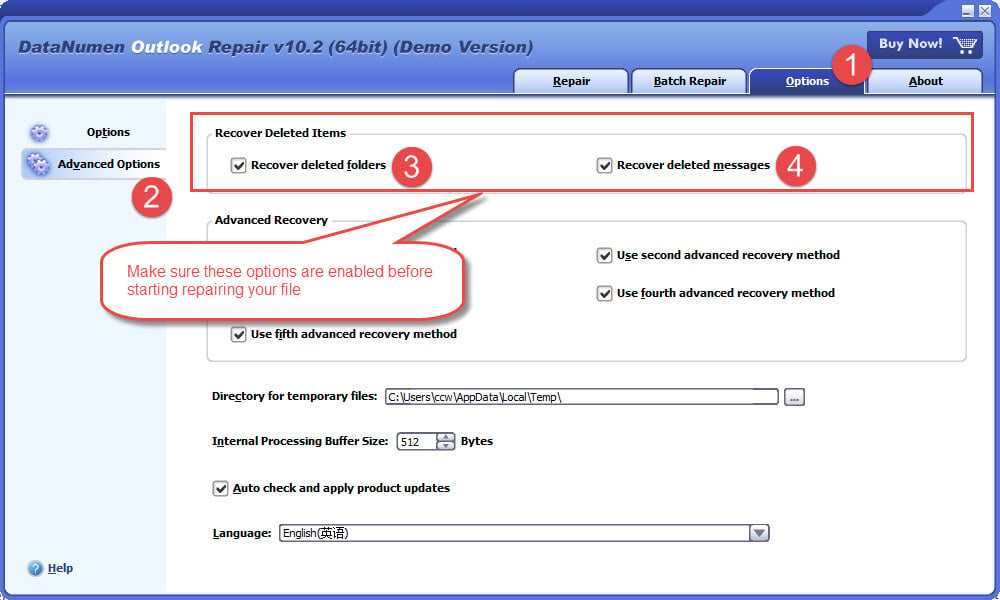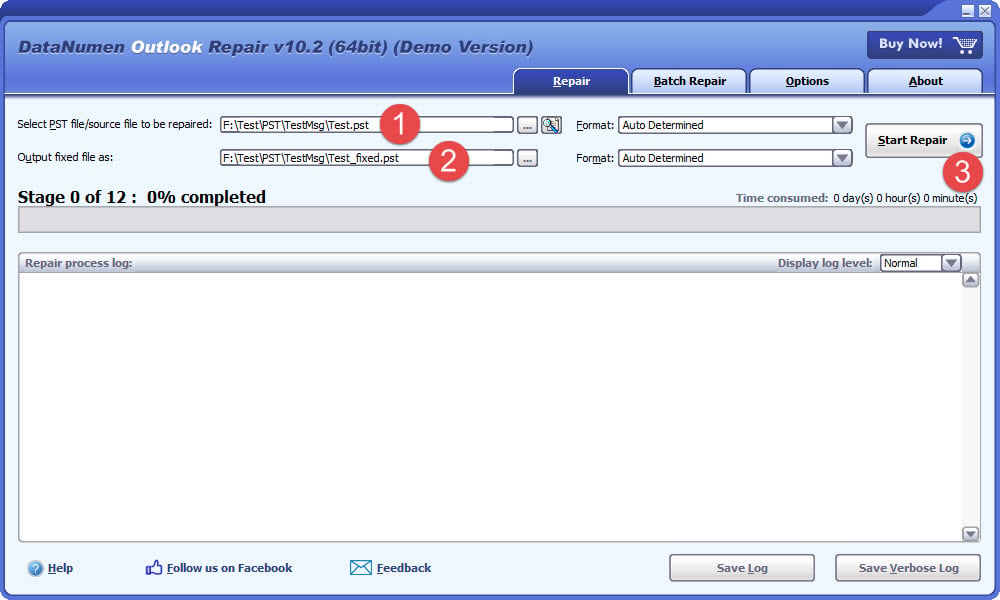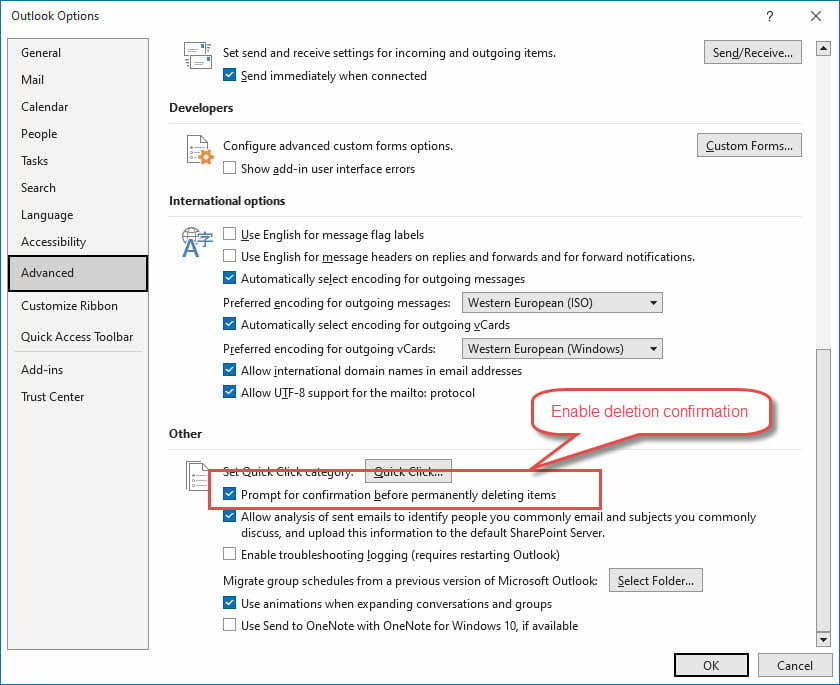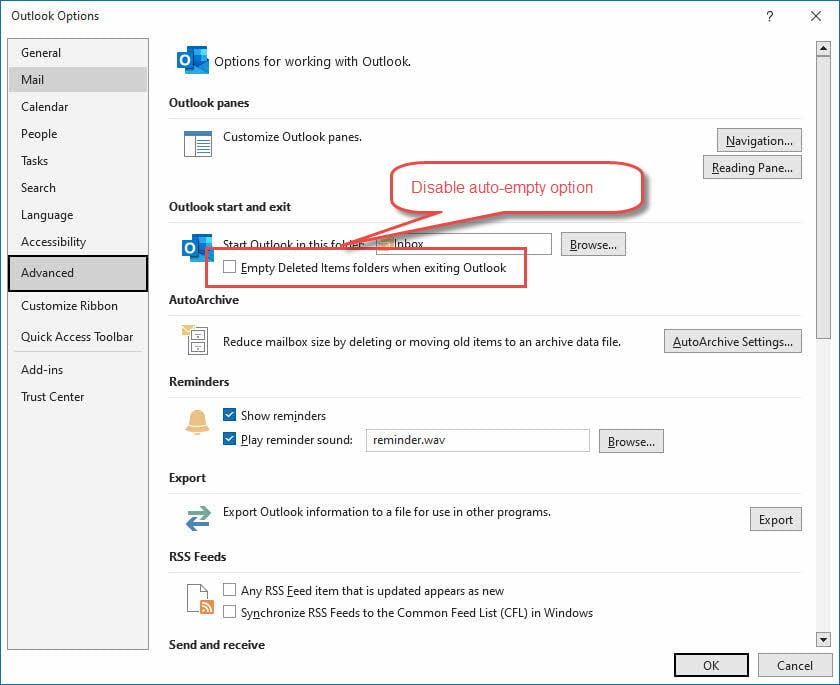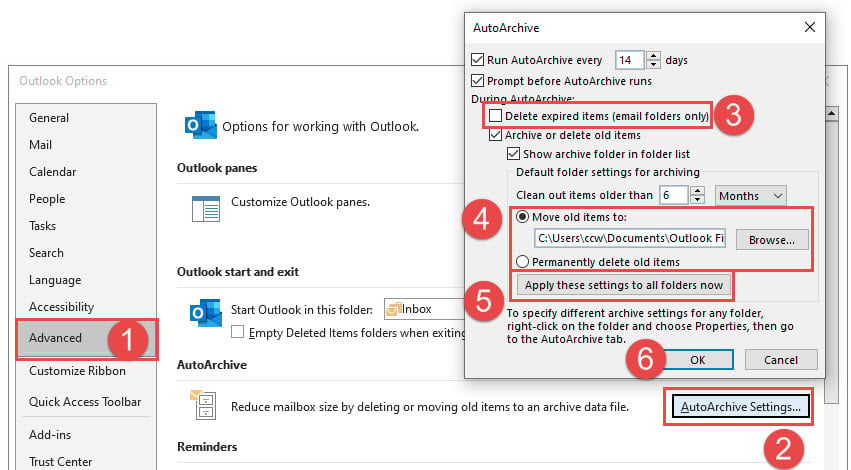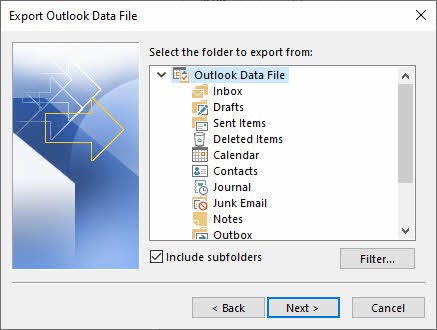Versehentlich eine wichtige E-Mail gelöscht? Keine Panik. Ob Sie versehentlich auf Löschen geklickt haben, den Papierkorb zu schnell geleert haben oderost E-Mails während eines Systemabsturzes. Das Wiederherstellen gelöschter E-Mails in Outlook ist einfacher als Sie denken. Diese umfassende Anleitung führt Sie durch alle verfügbaren Wiederherstellungsmethoden – von der einfachen Wiederherstellung bis hin zu komplexen Verwaltungstechniken.
1. Einleitung
1.1 Warum gelöschte E-Mails nicht immer L sindost
In Outlook bedeutet „Löschen“ einer E-Mail nicht immer, dass sie „für immer verloren“ ist. Microsoft hat mehrere Schutzebenen in das E-Mail-System von Outlook integriert und so versteckte Sicherheitsnetze geschaffen, dieost Benutzer wissen nicht einmal, dass es sie gibt.
Wenn Sie eine E-Mail löschen, durchläuft sie in der Regel mehrere Phasen, bevor sie endgültig vernichtet wird. Entscheidend ist, zu wissen, wo Sie suchen müssen und welche Wiederherstellungsmethode in Ihrer spezifischen Situation die richtige ist.
1.2 Inhalt dieses Handbuchs
In dieser Anleitung erfahren Sie, wie Sie gelöschte E-Mails auf verschiedenen Plattformen und in verschiedenen Szenarien wiederherstellen:
Plattformen und Versionen:
- Desktop-Anwendungen für Windows und Mac
- Outlook 365-Weboberfläche
- Outlook.com-Webmail
- Mobile Apps für Android und iOS
Kontotypen:
- Exchange Server-Konten
- POP/IMAP-E-Mail-Konten
Wiederherstellungsmethoden:
- Wiederherstellungstechniken auf Benutzerebene, die jeder durchführen kann
- Erweiterte Verwaltungsmethoden für IT-Experten
- Professionelle Wiederherstellungstools für komplexe Situationen
Am Ende wissen Sie genau, wie Sie gelöschte Outlook-E-Mails in jeder möglichen Situation wiederherstellen können.
2. Wie Outlook E-Mails löscht
2.1 Soft- vs. Hard-Delete
In Outlook gibt es zwei Arten von Löschvorgängen: Soft-Löschen und Hard-Löschen. Das Verständnis des Unterschieds zwischen diesen beiden Löschvorgängen ist für eine erfolgreiche E-Mail-Wiederherstellung entscheidend:
Soft Delete (normales Löschen):
- verwendet die Löschen Taste oder Löschtaste
- Verschiebt E-Mails in die „Gelöschte Elemente“ Ordner wiederherstellen
- E-Mails bleiben leicht zugänglich
- Schonendste Form der Löschung
- Kann wiederhergestellt werden, bis der Ordner manuell geleert oder automatisch gelöscht wird
Hard Delete (dauerhafte Löschung):
- Verwendung Umschalt + Entf Kombination oder löscht Elemente dauerhaft aus der „Gelöschte Elemente“ Ordner wiederherstellen
- Ausgelöst durch automatische Bereinigungsprozesse
- E-Mails in den Status „Versteckt“ verschoben „Wiederherstellbare Gegenstände“ Ordner wiederherstellen
- In Standardordnern nicht sichtbar
- Erfordert spezielle Wiederherstellungstools für den Zugriff
Hauptunterschiede:
- Sichtbarkeit: Soft-Deleted-E-Mails sind offensichtlich und sichtbar; Hard-Deleted-E-Mails sind versteckt
- Einfache Anwendung: Soft-Deleted-E-Mails lassen sich leicht wiederherstellen; Hard-Deleted-E-Mails benötigen Wiederherstellungstools
- Komplexität der Wiederherstellung: Weiche Löschungen erfordern einfache Schritte; harte Löschungen erfordern fortgeschrittene Methoden
Wenn Sie diesen Unterschied verstehen, können Sie die richtige Vorgehensweise zum Wiederherstellen von Outlook-E-Mails wählen, die an andere Speicherorte verschoben wurden.
2.2 Reise einer gelöschten E-Mail
Wenn Sie eine E-Mail löschen, durchläuft sie die Schutzsysteme von Outlook. Wenn Sie diesen Prozess verstehen, können Sie je nach aktuellem Speicherort Ihrer E-Mails die richtige Wiederherstellungsmethode wählen:
Der Prozess zur Wiederherstellung gelöschter Elemente in Outlook wird komplexer, je weiter E-Mails diesen Löschvorgang durchlaufen. In den folgenden Abschnitten stellen wir die Wiederherstellungsmethoden für jede Phase vor.
3. Schnelle Lösung: Wiederherstellung aus dem Ordner „Gelöschte Objekte“
3.1 Für Outlook Desktop (Windows/Mac) und Outlook im Web (OWA)
Most E-Mail-Wiederherstellungssituationen start mit der Überprüfung Ihrer „Gelöschte Elemente“ Ordner. Dieser einfache Ansatz beantwortet die häufig gestellte Frage „Wie stelle ich gelöschte E-Mails in Outlook wieder her?“ für die meisten versehentlichen Löschungen:
- Öffnen Sie für Outlook Desktop (Windows/Mac) Microsoft Outlook auf Ihrem Computer. Öffnen Sie für Outlook im Web (OWA) Ihren Webbrowser und melden Sie sich bei Ihrem Outlook-Konto an.
- Suchen Sie das Ordnerfeld auf der linken Seite Ihres Bildschirms
- Klicken Sie auf "Gelöschte Elemente“ Ordner, um alle kürzlich gelöschten E-Mails anzuzeigen
- Wählen Sie die E-Mails oder Ordner aus, die Sie wiederherstellen möchten
- Ziehen Sie die E-Mails oder Ordner direkt in den gewünschten Ordner im Ordnerbereich
3.2 Für die Outlook Mobile App (Android/iOS)
Mobile Apps bieten einzigartige Wiederherstellungsmöglichkeiten durch die sofortige Rückgängig-Funktion, sodass E-Mail-Wiederherstellungsvorgänge schnell und bequem durchgeführt werden können.
Methode 1: Sofortiges Rückgängigmachen (beste Option)
Sollten Sie auf Ihrem Mobilgerät versehentlich eine E-Mail löschen, können Sie dies sofort rückgängig machen:
- Suche die Rückgängig machen Benachrichtigung am unteren Bildschirmrand (wird kurz angezeigt)
- Tippen Sie auf die Rückgängig machen Benachrichtigung sofort, um die Löschung rückgängig zu machen
- E-Mails werden sofort an ihrem ursprünglichen Speicherort wiederhergestellt
Hinweis: Das Fenster zum sofortigen Rückgängigmachen ist sehr kurz (normalerweise 3–5 Sekunden).
Methode 2: Wiederherstellen aus dem Ordner „Gelöschte Elemente“: Ähnlich den Schritten für Outlook Desktop (Windows/Mac) und Outlook im Web (OWA).
4. Erweitert: Wiederherstellen aus dem Ordner „Wiederherstellbare Elemente“
Nachdem Sie eine E-Mail endgültig gelöscht oder den „Gelöschte Elemente“ Ordner, die E-Mail geht in den versteckten „Wiederherstellbare Gegenstände“ Ordner, der primär die Exchange-Dumpster-Technologie auf der Serverseite nutzt. Er enthält drei Unterordner:
| Name des Unterordners | Beschreibung | Wer kann darin E-Mails wiederherstellen? | Wiederherstellungsmethode |
| Streichungen | Der Inhalt, den ein Benutzer in seiner eigenen Liste „Gelöschte Elemente wiederherstellen“ sieht | Mitglied | Desktop- oder OWA-Tool „Gelöschte Elemente wiederherstellen“ |
| Drains | Der Inhalt, den ein Benutzer bereits aus seiner eigenen Liste „Gelöschte Elemente wiederherstellen“ entfernt hat oder der durch ein Aufbewahrungstag veraltet ist | Administrator | Tool „Gelöschte Elemente wiederherstellen“ im Exchange Admin Center |
| Versionen | Die von Single Item Recovery erstellten Änderungsverfolgungskopien | Administrator |
|
Im Folgenden stellen wir Ihnen nacheinander die Methoden zur Wiederherstellung gelöschter E-Mails in Outlook vor.
5. Erweitert (Benutzer): Verwenden des Tools „Gelöschte Elemente wiederherstellen“
5.1 Für Outlook Desktop (Windows/Mac)
Wenn E-Mails dauerhaft gelöscht oder aus Ihrem „Gelöschte Elemente“ Ordner benötigen Sie die erweiterte Wiederherstellungsfunktion von Outlook, um diese E-Mails wiederherzustellen, die Outlook in Hintergrundsystemen speichert:
- Öffnen Sie Microsoft Outlook
- Klicken Sie auf Ordner Registerkarte im Menüband
- Suchen Gelöschte Objekte wiederherstellen in England, Aufräumen Gruppe
- Gehen Sie auf Gelöschte Objekte wiederherstellen um das Wiederherstellungstool zu öffnen
- Das Wiederherstellungstool wird geöffnet und zeigt dauerhaft gelöschte, aber wiederherstellbare E-Mails an:
- Wählen Sie die E-Mails aus, die Sie wiederherstellen möchten.
- Gehen Sie auf Ausgewählte Elemente wiederherstellen Checkbox
- Gehen Sie auf OK um den Wiederherstellungsvorgang zu bestätigen
5.2 Für Outlook im Web (OWA)
Das webbasierte Wiederherstellungstool bietet Benutzern, die dauerhaft gelöschte E-Mails wiederherstellen müssen, die Outlook 365 in Cloud-Systemen speichert, häufig eine intuitivere Erfahrung:
- Öffnen Sie Ihren Webbrowser und melden Sie sich bei Ihrem Outlook-Konto an
- Navigieren Sie zu Ihrem Gelöschte Elemente Ordner über den linken Ordnerbereich
- Suchen Stellen Sie aus diesem Ordner gelöschte Elemente wieder her Link oben in der E-Mail-Liste
- Klicken Sie auf diesen Link, um die Wiederherstellungsoberfläche zu öffnen
- Überprüfen Sie die Liste aller wiederherstellbaren E-Mails
- Verwenden Sie bei Bedarf die Suchfunktion, um bestimmte E-Mails zu finden.
- Aktivieren Sie die Kontrollkästchen neben den E-Mails, die Sie wiederherstellen möchten. Oder aktivieren Sie „Wiederherstellbare Gegenstände“ um alle wiederherstellbaren E-Mails auszuwählen.
- Gehen Sie auf Wiederherstellen Schaltfläche, um die ausgewählten E-Mails wiederherzustellen.
5.3 Einschränkungen und Aufbewahrungsdauer
Das Verständnis der Wiederherstellungsbeschränkungen ist entscheidend, um realistische Erwartungen zu setzen, wenn Sie das Tool „Gelöschte Elemente wiederherstellen“ verwenden müssen, um gelöschte Outlook-E-Mails erfolgreich wiederherzustellen.
Einschränkung der wiederherstellbaren Inhalte:
Ein normaler Benutzer kann nur Elemente unter dem „Wiederherstellbare Elemente\Löschungen“ Unterordner. Wenn Sie weitere wiederherstellen möchten, wenden Sie sich an Ihren Administrator, um diese mit fortgeschrittene Methoden.
Einschränkungen des Kontotyps:
POP-Konten:
- E-Mails, die lokal auf Ihrem Computer gespeichert sind
- Die Wiederherstellung hängt vollständig von der Integrität der lokalen PST-Datei ab
- Keine serverseitigen Wiederherstellungsoptionen verfügbar
- Beschränkt auf dateibasierte Wiederherstellungsmethoden
IMAP-Konten:
- Serverseitige Wiederherstellungsoptionen hängen vom E-Mail-Anbieter ab
- Einige Anbieter bieten eingeschränkte Wiederherstellungsmöglichkeiten
- Aufbewahrungsfristen variieren je nach Anbieter
- Möglicherweise kürzere Aufbewahrungsdauer als bei Exchange-Konten
Exchange-basierte Konten:
- Vollständige serverseitige Wiederherstellungsfunktionen
- Umfassende Aufbewahrungsrichtlinien
- Administrative Wiederherstellungsoptionen verfügbar
- Bessere Integration mit erweiterten Wiederherstellungstools
Aufbewahrungsdauer nach Kontotyp:
Microsoft 365-Benutzer:
- Standardaufbewahrung: 30 Tage für dauerhaft gelöschte Elemente
- Von Administratoren konfigurierbar: Kann verlängert oder verkürzt werden
- Compliance gilt: Kann E-Mails auf unbestimmte Zeit aufbewahren
- Automatisches Spülen: Nach Ablauf der Aufbewahrungsfrist
Outlook.com-Benutzer:
- Standardaufbewahrung: 30 Tage für dauerhaft gelöschte Elemente
- Feste Aufbewahrungsfrist: Kann von Benutzern nicht geändert werden
- Automatische Bereinigung: Nach Ablauf der Aufbewahrungsfrist gelöschte E-Mails
- Keine administrative Übersteuerung: Beschränkt auf Standardaufbewahrung
Lokale Exchange-Server:
- Variable Aufbewahrung: Von IT-Administratoren konfiguriert
- Typische Reichweite: 14–90 Tage, je nach Organisation
- Erweiterte Aufbewahrung: Einige Organisationen verwenden längere Zeiträume
- Compliance-Anforderungen: Kann die Aufbewahrung aus rechtlichen Gründen verlängern
Wichtige Fakten zur Aufbewahrung:
- Aufbewahrungsuhr starts: Ab dem Zeitpunkt der endgültigen Löschung (nicht der ursprünglichen Löschung)
- Zeitpunkt der Löschung gelöschter Elemente: E-Mails können liegen bleiben Gelöschte Elemente für Wochen vor der Retention starts
- Vollständige Aufbewahrungsfrist: Verfügbar, auch wenn E-Mails in Gelöschte Elemente für längere Zeit
- Keine Wiederherstellung nach Ablauf: Standardmethoden funktionieren nicht über die Aufbewahrungsfrist hinaus
- Sicherungsabhängigkeit: Für die Wiederherstellung nach der Aufbewahrung sind Sicherungssysteme erforderlich
5.4 Die Option „Gelöschte Elemente wiederherstellen“ wird nicht angezeigt oder ist deaktiviert
Probleme mit dem Kontotyp:
- Persönliche Outlook.com-Konten: Möglicherweise sind die Wiederherstellungsoptionen eingeschränkt
- Geschäfts- vs. Privatkonten: Unterschiedliche Funktionsverfügbarkeit
- POP/IMAP-Einschränkungen: Sie können die Anzeige oder Aktivierung des Tools erzwingen, indem Sie HKEY_LOCAL_MACHINE\SOFTWARE\Microsoft\Exchange\Client\Options\DumpsterAlwaysOn = 1 hinzufügen. Es scannt jedoch nur Ihre lokale PST-Datei und zeigt Elemente nur an, wenn diese von der PST-Datei nicht komprimiert wurden.
- Lösung: Erkundigen Sie sich bei Ihrem E-Mail-Anbieter nach den Wiederherstellungsfunktionen
Probleme mit der Versionskompatibilität:
- Outlook-Desktopversionen vor Outlook 98: Die Funktion „Gelöschte Elemente wiederherstellen“ wird nicht unterstützt.
- Lösung: Aktualisieren Sie Outlook auf die neueste Version
- Alternative: Verwenden Sie die webbasierte Wiederherstellungsschnittstelle
Berechtigungsbeschränkungen:
- Unternehmensumgebungen: Die IT kann Wiederherstellungsfunktionen einschränken
- Gruppenrichtlinien: Administrative Kontrollen können den Zugriff einschränken
- Lösung: Wenden Sie sich an den IT-Administrator, um Hilfe zu erhalten
- Workaround: Fordern Sie administrative Unterstützung bei der Wiederherstellung an
6. Erweiterte Wiederherstellung (Admin)
6.1 Wiederherstellung des Exchange Admin Centers
IT-Administratoren verfügen über leistungsstarke zusätzliche Optionen zum Wiederherstellen dauerhaft gelöschter E-Mails, die Exchange über Verwaltungsschnittstellen auf Unternehmensebene verwaltet.
6.1.1 Verwenden Sie die Funktion „Gelöschte Elemente wiederherstellen“
- Nutze den Exchange-Verwaltungscenter
- Wählen Sie Empfänger aus dem linken Navigationsbereich
- Gehen Sie auf Mailboxes um alle Benutzerkonten anzuzeigen
- Wähle aus tarHolen Sie sich das Postfach des Benutzers aus der Liste
- Durch Anklicken von „... " gedrückt und wählen Sie „Gelöschte Elemente wiederherstellen“
- Filtern und suchen Sie die E-Mails, die Sie wiederherstellen möchten, und wählen Sie sie dann aus.
- Klicken Sie auf „Gelöschte Elemente wiederherstellen“ .
- Die E-Mails werden in ihrem ursprünglichen Ordner wiederhergestellt.
Hinweis: Das Tool „Gelöschte Elemente wiederherstellen“ im Exchange Admin Center kann nur Elemente wiederherstellen in „Löschungen“ sowie „Säuberungen“ Unterordner unter „Wiederherstellbare Gegenstände“Wenn Sie mehr wiederherstellen möchten, verwenden Sie das unten stehende eDiscovery-Tool.
6.1.2 eDiscovery-Tool (Compliance und größere Wiederherstellungen)
Die eDiscovery-Tools von Exchange bieten umfassende Funktionen zum Wiederherstellen dauerhaft gelöschter E-Mails, die Exchange-Systeme aus rechtlichen und Compliance-Anforderungen aufbewahren.
- Holen Sie sich zuerst die richtigen Berechtigungen. Eine Schritt-für-Schritt-Anleitung finden Sie unter Offizielle Microsoft-Site
.
- Besuchen Sie das Exchange Admin Center
- Wählen Sie Compliance-Management > In-Situ-eDiscovery und Aufbewahrung
- Gehen Sie auf + es ist stareine neue Suche.
- Definieren Sie die Suche, um die gelöschten E-Mails zu finden.
- Stellen Sie die E-Mails mit den folgenden drei Methoden wieder her:
- In ein Discovery-Postfach kopieren (am schnellsten, nur über die Benutzeroberfläche)
- Export nach PST (für sehr große oder geprüfte Wiederherstellungen)
- PowerShell-Befehl, unten ist ein Beispiel:
Get-RecoverableItems -Identity user@contoso.com -FilterStartTime "2025-05-01" ` -SourceFolder Purges | Restore-RecoverableItems
Hinweis:
- Das eDiscovery-Tool im Exchange Admin Center kann nur Elemente wiederherstellen in der „Löschungen“, „Bereinigungen“ und „Versionen“ Unterordner unter „Wiederherstellbare Elemente“Wenn Sie mehr wiederherstellen möchten, verwenden Sie die professionelle Werkzeuge unten mit.
- Nähere Informationen finden Sie auf Offizielles Microsoft-Dokument
.
6.2 PowerShell-Wiederherstellung
Technische Administratoren können PowerShell-Befehle für automatisierte und Massenwiederherstellungsvorgänge nutzen, um gelöschte E-Mails in Outlook präzise und effizient wiederherzustellen.
Voraussetzungen für die PowerShell-Wiederherstellung:
- Installieren des Exchange Online PowerShell-Moduls
- Überprüfen Sie die Anmeldeinformationen und Berechtigungen des Administrators
- Bestätigen Sie, dass die PowerShell-Ausführungsrichtlinie die Skriptausführung zulässt
- Herstellen einer Verbindung zu Exchange Online oder lokalem Exchange
Schritte zum Herstellen einer Verbindung mit Exchange Online:
- Öffnen Sie PowerShell als Administrator
- Installieren Sie das Exchange Online-Modul:
Install-Module -Name ExchangeOnlineManagement - Importieren Sie das Modul:
Import-Module ExchangeOnlineManagement - Stellen Sie eine Verbindung zu Exchange Online her:
Connect-ExchangeOnline - Authentifizieren Sie sich mit Administratoranmeldeinformationen
- Verbindung überprüfen:
Get-Mailbox -ResultSize 1
Befehle zur E-Mail-Wiederherstellung:
-
- Suche nach gelöschten Elementen:
Search-Mailbox -Identity "user@domain.com" -SearchDumpster -DeletedItemsOnly - Stellen Sie bestimmte E-Mails nach Betreff wieder her:
Search-Mailbox -Identity "user@domain.com" -SearchQuery "Subject:'Important Email'" -TargetMailbox "user@domain.com" -TargetFolder "Recovered Items" -LogLevel Full - E-Mails aus dem Datumsbereich wiederherstellen:
Search-Mailbox -Identity "user@domain.com" -SearchQuery "Received:01/01/2024..01/31/2024" -DeletedItemsOnly -TargetMailbox "user@domain.com" -TargetFolder "Recovered Items"
- Suche nach gelöschten Elementen:
7. Professionelle Werkzeuge
Professionelle Tools verfügen über die Möglichkeit, gelöschte E-Mails aus lokalen PST- oder OST Dateien. Wenn alle oben genannten Methoden fehlschlagen, können Sie diese Tools ausprobieren.
7.1 ScanPST (Tool zur Reparatur des Posteingangs)
Das integrierte ScanPST-Tool von Microsoft bietet grundlegende Reparaturfunktionen für PST-Dateien. Es ist nicht für die Wiederherstellung gelöschter E-Mails konzipiert. Wenn Outlook jedoch eine Nachricht „löscht“, wird in der Regel nur der Zeiger aus diesen Indizes gelöscht – die Rohnachrichtenblöcke bleiben in der Datei, bis die PST-Datei komprimiert wird. Während eines Reparaturvorgangs erstellt ScanPST die Indizes neu und verschiebt alle verwaisten oder inkonsistenten Blöcke in ein spezielles „Lost & Gefunden“-Ordner; dieser Vorgang kann kürzlich gelöschte (aber noch nicht überschriebene) E-Mails wieder sichtbar machen, sodass das Wiederherstellen gelöschter E-Mails möglich ist.
Erfahren Sie, wie Sie ScanPST in unserem umfassende Anleitung.
7.2 DataNumen Outlook Repair
Für Situationen, in denen integrierte Tools nicht ausreichen, professionelle Wiederherstellungssoftware wie DataNumen Outlook Repair bietet spezielle Funktionen zum Wiederherstellen gelöschter E-Mails und Ordner aus PST und OST Dateien in Outlook:
- Laden Sie DataNumen Outlook Repair von seinem offiziellen Website.
- Installieren DataNumen Outlook Repair.
- Führen Sie DataNumen Outlook Repair aus.
- Gehen Sie zur „Optionen“ > „Erweiterte Optionen“ Tab.
- Stelle sicher, dass „Gelöschte Ordner wiederherstellen“ sowie „Gelöschte Nachrichten wiederherstellen“ Optionen sind aktiviert:
- Gehen Sie zurück zu "Reparatur" Tab
- Wählen Sie die Quell-PST-Datei aus, aus der Sie gelöschte Elemente wiederherstellen möchten.
- Legen Sie den Namen der PST-Ausgabedatei fest.
- Klicken Sie auf "Start Reparieren ” im nun erscheinenden Bestätigungsfenster aus,
Öffnen Sie nach dem Reparaturvorgang die reparierte PST-Datei und suchen Sie die gewünschten Elemente an den folgenden Speicherorten:
- Die ursprünglichen Ordner, in denen diese Elemente gelöscht werden.
- Das „Gelöschte Elemente“ -Ordner.
- Das „Wiederhergestellte_Gruppexxx“ Ordner. Die gelöschten Elemente können als l behandelt werdenost & gefundene Elemente, die wiederhergestellt und in Ordnern mit dem Namen "Recovered_Groupxxx" in der festen PST-Datei abgelegt werden.
Sie können die Suchfunktion auch verwenden, um nach diesen Elementen anhand ihres Betreffs, Datums, Absenders usw. zu suchen.
Hinweis: Möglicherweise stellen Sie in den Ordnern "Recovered_Groupxxx" doppelte, nicht gelöschte Elemente fest. Bitte ignoriere sie einfach. Denn wenn Outlook ein Element löscht, werden implizit einige doppelte Kopien erstellt. DataNumen Outlook Repair kann diese impliziten Kopien wiederherstellen und sie als l behandelnost & gefundene Elemente, die wiederhergestellt und in Ordnern mit dem Namen "Recovered_Groupxxx" in der festen PST-Datei abgelegt werden.
Beispieldatei:
| Beispiel-PST-Datei, in der eine E-Mail mit dem Betreff "Willkommen in Microsoft Office Outlook 2003" dauerhaft gelöscht wird. | Die von wiederhergestellte Datei DataNumen Outlook Repair, bei dem die gelöschte E-Mail an ihrem ursprünglichen Speicherort im Ordner „Posteingang“ wiederhergestellt wird |
| Outlook_del.pst | Outlook_del_fixed.pst |
8. Best Practices zur Prävention
Das Verhindern versehentlicher Löschungen ist effektiver als die Wiederherstellung. Nachfolgend finden Sie einige bewährte Vorgehensweisen.
8.1 Aktivieren Sie „Vor dem Löschen bestätigen“
- Klicken Sie in Outlook auf Datei> Optionen
- Gehen Sie auf Erweitert in England, Einstellungen Dialogfeld, und scrollen Sie dann zum Andere Abschnitt
- Ermöglichen „Vor dem endgültigen Löschen von Elementen zur Bestätigung auffordern“ ganz ohne irgendetwas tun oder drücken zu müssen.
- Gehen Sie auf OK um die Einstellung zu speichern
Durch diese einfache Einstellungsänderung zur Verhinderung der E-Mail-Wiederherstellung in Outlook können die meisten Szenarien versehentlichen Löschens vermieden werden, die zu Wiederherstellungsnotfällen führen.
Hinweis: Es gibt nicht Option zum Festlegen einer Bestätigung für das Soft-Löschen (normales Löschen), da dies kein gefährlicher Vorgang ist.
8.2 Ordner „Gelöschte Elemente“ NICHT automatisch leeren
Die Option zum automatischen Leeren des Ordners „Gelöschte Objekte“ ist ein destruktiver und gefährlicher Vorgang. Daher ist es besser, sie immer zu deaktivieren, es sei denn, Sie haben einen triftigen Grund, sie zu aktivieren:
- Klicken Sie in Outlook auf Datei> Optionen
- Gehen Sie auf Erweitert in England, Einstellungen Dialogfeld, und scrollen Sie dann zum Outlook start und beenden Abschnitt
- Deaktivieren „Ordner „Gelöschte Elemente“ beim Beenden von Outlook leeren“ ganz ohne irgendetwas tun oder drücken zu müssen.
- Gehen Sie auf OK um die Einstellung zu speichern
8.3 AutoArchivierung sicher verwenden
Wenn Sie die AutoArchivierung aktivieren, werden Elemente immer archiviert, anstatt sie dauerhaft zu löschen:
- Klicken Sie in Outlook auf Datei> Optionen
- Gehen Sie auf Erweitert in England, Einstellungen Dialogfeld, und scrollen Sie dann zum AutoArchivierung Abschnitt
- Gehen Sie auf „AutoArchivierungseinstellungen“ .
- Deaktivieren „Abgelaufene Elemente löschen (nur E-Mail-Ordner)“.
- Wählen Sie „Alte Elemente verschieben nach:“ (Archiv) statt „Alte Elemente dauerhaft löschen“ (Löschen).
- Cick „Diese Einstellungen jetzt auf alle Ordner anwenden“ .
- Gehen Sie auf OK um die Einstellung zu speichern
8.4 Regelmäßige Backups
Durch die Durchführung regelmäßiger Sicherungen wird das ultimative Sicherheitsnetz für E-Mail-Daten bereitgestellt und die Abhängigkeit von E-Mail-Wiederherstellungsmethoden in Outlook verringert.
Manuelles Backup per Export:
- Öffnen Sie Microsoft Outlook
- Gehen Sie auf Reichen Sie das > Öffnen und exportieren > Import / Export
- Wählen Sie Exportieren in eine Datei
- Wählen Outlook-Datendatei (.pst)
- Wählen Sie die zu exportierenden Ordner aus (oder wählen Sie das gesamte Postfach aus).
- Legen Sie einen Filter für die zu exportierenden E-Mails fest.
- Wählen Sie einen Zielspeicherort mit einem beschreibenden Dateinamen
- Gehen Sie auf Farbe es ist start den Export.
Hinweis: Outlook kann den Exportvorgang nicht automatisieren. Was Sie tun können, ist Legen Sie eine wöchentliche oder monatliche Erinnerung fest in Outlook, sodass Sie regelmäßig Benachrichtigungen erhalten und den Exportvorgang manuell starten können.
8.5 Aufbewahrungsrichtlinien anpassen (Admin)
Administratoren sollten Speicherkapazität sorgfältig ausbalancierenosts mit Wiederherstellungsanforderungen beim Konfigurieren von Aufbewahrungsrichtlinien, die sich darauf auswirken, wie dauerhaft gelöschte E-Mails wiederhergestellt werden, die Exchange verwaltet:
- Anmelden bei Exchange Admin Center
- Navigieren Sicherheit & Compliance Zentrum
- Wählen Sie Datenlebenszyklusverwaltung or Informationsverwaltung
- Gehen Sie auf Aufbewahrungsrichtlinien
- Überprüfen Sie vorhandene Richtlinien oder erstellen Sie neue
8.6 Implementierung der Aufbewahrungspflicht für juristische Zwecke (Admin):
- Anmelden bei Exchange Admin Center
- Besuchen Sie das tarAbrufen der Postfacheinstellungen des Benutzers
- Navigieren Compliance or Rechtliche Aufbewahrung Abschnitt
- Gehen Sie auf Aktivieren der Aufbewahrungspflicht für juristische Zwecke
- Haltedauer festlegen (kann unbegrenzt sein)
- Begründungskommentare für die Sperre hinzufügen
- Gehen Sie auf Gespeichert zum Aktivieren der Haltefunktion
- Überprüfen des Haltestatus in den Postfacheigenschaften
- Alle E-Mail-Inhalte bleiben nun unbegrenzt erhalten
9. Fazit
9.1 Zusammenfassung der Wiederherstellungsmethoden
Um erfolgreich zu lernen, wie Sie gelöschte E-Mails in Outlook wiederherstellen, müssen Sie das gesamte Spektrum der verfügbaren Wiederherstellungsmethoden und ihrer entsprechenden Anwendungen verstehen.
Wiederherstellungsmethode HierarTschy:
- Grundlegende Wiederherstellung: Wiederherstellung des Ordners „Gelöschte Elemente“
- Erweiterte Benutzertools: Gelöschte Objekte wiederherstellen -Funktion
- Verwaltungstools: Exchange Admin Center, eDiscovery, Powershell
- Professionelle Software: SkannPST, DataNumen Outlook Repair
9.2 Verhindern Sie zukünftigen E-Mail-Verlust
Die most Eine effektive Strategie zur E-Mail-Wiederherstellung besteht in erster Linie darin, Verluste durch umfassende Präventivmaßnahmen und Benutzerschulungen zu verhindern:
- Löschbestätigungen: Aktivieren Sie die Löschbestätigungseinstellung
- Automatisches Entleeren deaktivieren: Deaktivieren Sie die automatische Leerung des Ordners „Gelöschte Elemente“.
- AutoArchivierungseinstellungen: Sicher archivieren statt löschen
- Regelmäßige Backups: Exportieren Sie E-Mails regelmäßig in PST-Dateien
- Aufbewahrungsrichtlinien: Angemessene Aufbewahrungsfristen für Wiederherstellungsanforderungen
- Aufbewahrungspflicht bei Rechtsstreitigkeiten: Aktivieren Sie die Aufbewahrungsfrist für Rechtsstreitigkeiten, um E-Mails dauerhaft aufzubewahren
10. Häufig gestellte Fragen
F: Wie lange habe ich Zeit, um dauerhaft gelöschte E-Mails wiederherzustellen?
A: Normalerweise 14–30 Tage für Exchange- und Microsoft 365-Konten, dies variiert jedoch je nach Organisation und Kontotyp. Für POP/IMAP-Konten können je nach den Richtlinien Ihres E-Mail-Anbieters andere Einschränkungen gelten.
F: Kann ich E-Mails wiederherstellen, die vor mehr als 30 Tagen gelöscht wurden?
A: Standardmethoden zur Benutzerwiederherstellung funktionieren nicht über den Aufbewahrungszeitraum hinaus, aber Administratoren verfügen möglicherweise über Backup-Systeme oder Compliance-Archive, die darüber hinausgehen. Professionelle Wiederherstellungstools könnte bei lokal gespeicherten PST-Dateien hilfreich sein.
F: Warum wird mir die Option „Gelöschte Elemente wiederherstellen“ nicht angezeigt?
A: Diese Funktion ist nicht für alle Kontotypen verfügbar. Persönliche Outlook.com-Konten und einige POP/IMAP-Konfigurationen unterstützen die erweiterte Wiederherstellung möglicherweise nicht. Fragen Sie Ihren IT-Administrator oder E-Mail-Anbieter nach kontospezifischen Funktionen.
F: Behalten wiederhergestellte E-Mails ihre ursprünglichen Zeitstempel?
A: Ja, wiederhergestellte E-Mails enthalten alle ursprünglichen Metadaten, einschließlich Sende-/Empfangsdatum, Anhänge und Formatierung. Der Wiederherstellungsprozess verändert weder den Inhalt noch die Eigenschaften der E-Mail.
F: Was ist der Unterschied zwischen DataNumen Outlook Repair und integrierte Wiederherstellungstools?
A: Integrierte Tools funktionieren mit fehlerfreien PST-Dateien und serverbasierten Wiederherstellungssystemen. DataNumen Outlook Repair Behandelt beschädigte Dateien, schwerwiegende Schadensszenarien und Situationen, in denen sich PST-Dateien in Outlook nicht öffnen lassen. Es ist für komplexe Wiederherstellungssituationen konzipiert, die die Möglichkeiten von Standardtools übersteigen. Es verfügt außerdem über eine spezielle Funktion zur Wiederherstellung gelöschter E-Mails in Outlook.
F: Wie kann ich gelöschte Ordner und deren Inhalte wiederherstellen?
A: Gelöschte Ordner erscheinen in Ihrem Gelöschte Elemente Ordner wie einzelne E-Mails. Verwenden Sie die gleichen Wiederherstellungsmethoden, beachten Sie jedoch, dass beim Wiederherstellen eines Ordners alle darin enthaltenen E-Mails und Unterordner wiederhergestellt werden. Für dauerhaft gelöschte Ordner verwenden Sie die Gelöschte Objekte wiederherstellen Funktion zum Wiederherstellen gelöschter Ordnerstrukturen vollständig. Wenn beide Methoden fehlschlagen, versuchen Sie professionelle Werkzeuge.
F: Was ist der Unterschied zwischen POP-, IMAP- und Exchange-Konten bei der Wiederherstellung gelöschter E-Mails?
A: POP-Konten Speichern Sie E-Mails lokal, sodass die Wiederherstellung von der Integrität der PST-Datei Ihres Computers abhängt und keine serverseitigen Optionen vorhanden sind. IMAP-Konten bieten je nach E-Mail-Anbieter eine eingeschränkte serverseitige Wiederherstellung. Konten tauschen bieten die most umfassende Wiederherstellungsoptionen, einschließlich Verwaltungstools, verlängerter Aufbewahrungszeiträume und erweiterter Wiederherstellungsfunktionen.
F: Kann ich gelöschte E-Mails auf meinem Mobiltelefon wiederherstellen?
A: Ja, allerdings mit Einschränkungen. Mobile Apps bieten eine sofortige „Rückgängig“-Funktion (innerhalb von 3–5 Sekunden) und eine einfache Wiederherstellung aus dem Ordner „Gelöschte Objekte“. Für komplexe Wiederherstellungsvorgänge oder dauerhaft gelöschte E-Mails wechseln Sie zur Desktop-Anwendung oder Weboberfläche, die bessere Tools und höhere Erfolgsraten bietet.
F: Woher weiß ich, ob meine E-Mails automatisch archiviert und nicht gelöscht wurden?
A: Suchen Sie in Ihrem Outlook-Dateiordner (normalerweise in „Dokumente“) nach AutoArchivdateien. Suchen Sie nach Dateien mit dem Namen „Archive.pst“ und aktuellem Datum. Sie können diese Dateien in Outlook über „Datei“ > „Öffnen und exportieren“ > „Outlook-Datendatei öffnen“ öffnen, um nach Ihren fehlenden E-Mails zu suchen.
F: Hat die Wiederherstellung von E-Mails Auswirkungen auf mein aktuelles Postfach oder entstehen Duplikate?
A: Wiederherstellungsmethoden stellen E-Mails normalerweise an ihren ursprünglichen Speicherort oder in den Ordner „Gelöschte Objekte“ zurück, ohne vorhandene E-Mails zu beeinträchtigen. Beim Importieren aus Backups oder PST-Dateien können jedoch Duplikate entstehen. Wählen Sie während des Importvorgangs „Keine Duplikate importieren“, um dies zu vermeiden.
F: Kann ich E-Mails wiederherstellen, wenn ich mich nicht an das genaue Datum erinnere, an dem sie gelöscht wurden?
A: Ja. Nutzen Sie die Suchfunktion von Outlook im Ordner „Gelöschte Objekte“ oder in den Wiederherstellungstools. Suchen Sie nach Absendernamen, Betreff-Schlüsselwörtern oder ungefähren Datumsbereichen. Die Wiederherstellungsoberfläche zeigt auch Löschdaten an, damit Sie den richtigen Zeitraum ermitteln können.
F: Kann ich E-Mails wiederherstellen, die von einer anderen Person mit Zugriff auf mein Konto gelöscht wurden?
A: Ja, sofern die Löschung innerhalb der Aufbewahrungsfrist (typischerweise 14–30 Tage) erfolgte. Die Wiederherstellungsmethoden gelten unabhängig davon, wer die E-Mails gelöscht hat. In Unternehmensumgebungen können Administratoren bei der Wiederherstellung helfen und verfügen möglicherweise über Prüfprotokolle, die die Löschvorgänge dokumentieren.
F: Was passiert während der Wiederherstellung mit E-Mail-Anhängen?
A: Bei ordnungsgemäß ausgeführten Wiederherstellungsvorgängen bleiben alle Anhänge in ihrem ursprünglichen Format und ihrer ursprünglichen Größe erhalten. Beschädigte PST-Dateien oder fehlgeschlagene Wiederherstellungsversuche können jedoch zu fehlenden oder beschädigten Anhängen führen. Überprüfen Sie nach Abschluss der Wiederherstellung stets die Zugänglichkeit der Anhänge.
F: Kann ich E-Mails wiederherstellen, wenn mein Outlook mit Gmail oder anderen E-Mail-Anbietern verbunden ist, die nicht von Microsoft stammen?
A: Die Wiederherstellungsoptionen hängen von den Richtlinien und Aufbewahrungseinstellungen Ihres E-Mail-Anbieters ab. Gmail, Yahoo und andere Anbieter bieten in der Regel eigene Wiederherstellungsmethoden über ihre Weboberflächen an. Für lokal gespeicherte E-Mails in Outlook können Sie weiterhin Methoden zur Wiederherstellung von PST-Dateien.
F: Wie kann ich verhindern, dass dies erneut passiert, ohne meinen E-Mail-Workflow zu beeinträchtigen?
A: Aktivieren Sie Löschbestätigungen in den Outlook-Optionen, führen Sie regelmäßige PST-Backups durch, konfigurieren Sie die AutoArchivierung sicher (archivieren statt löschen) und gewöhnen Sie sich an, Ordner zum Organisieren statt zum Löschen zu verwenden. Diese Schritte sichern die Produktivität und bieten gleichzeitig Sicherheit.
Über den Autor
Xiu Xing ist ein erfahrener IT-Experte mit über 8 Jahren Erfahrung in Unternehmens-E-Mail-Systemen und der Fehlerbehebung bei Microsoft Office. Er hat Tausenden von Benutzern in unterschiedlichen Unternehmensumgebungen bei der Lösung komplexer Outlook-Probleme geholfen.
Xiu ist spezialisiert auf E-Mail-Systemmigrationen, Datenwiederherstellung und Produktivitätssoftwareoptimierung. Seine praktische Erfahrung umfasst die Verwaltung von Exchange Server-Bereitstellungen, die Behebung von MAPI-Konnektivitätsproblemen und die Implementierung robuster Backup-Strategien für unternehmenskritische E-Mail-Systeme.
Mit seinen technischen Beiträgen engagiert sich Xiu dafür, komplexe IT-Lösungen für den Alltag zugänglich zu machen. Er informiert sich kontinuierlich über die neuesten Entwicklungen bei Office 365 und Exchange Online sowie über neue E-Mail-Technologien. Wenn er nicht gerade E-Mail-Rätsel löst, gibt Xiu gerne praktische Techniktipps, die den Nutzern helfen, effizienter zu arbeiten.
Haben Sie Fragen zu diesem Handbuch oder benötigen Sie zusätzliche Hilfe bei Outlook-Problemen? Xiu begrüßt Feedback und Vorschläge zur Verbesserung dieser Ressourcen zur Fehlerbehebung.